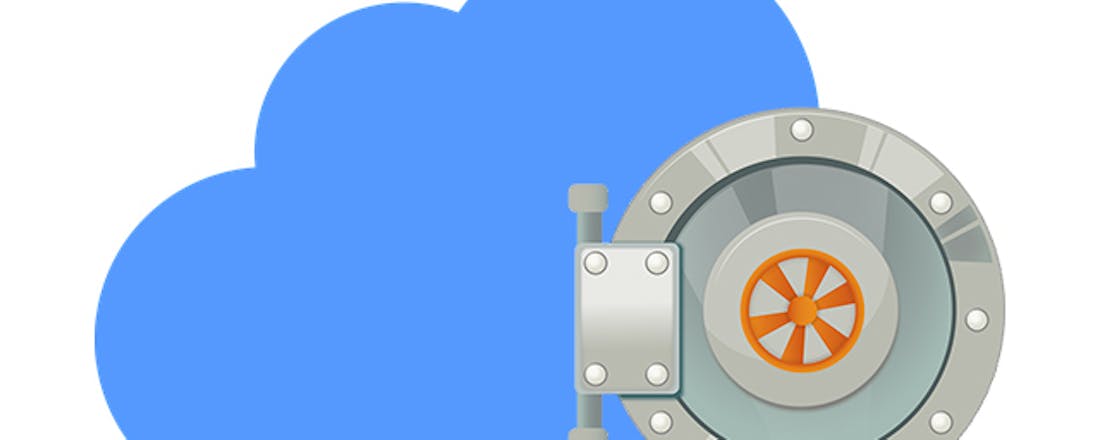Op zoek naar de ultieme verbinding? Acer onthult tijdens CES vier nieuwe netwerkproducten met de nieuwste wifi 7- en 5G-technologie. Van een krachtige Predator-router voor gamers tot slimme mesh-systemen en een mobiele hotspot.
Acer heeft tijdens CES in Las Vegas het assortiment aan netwerk- en connectiviteitsproducten uitgebreid met vier nieuwe apparaten. Het gaat om een 5G CPE-router gericht op gaming, twee wifi 7 mesh-routers voor thuis en kleine kantoren, en een draagbare 5G-hotspot voor mobiel gebruik. Met deze introducties speelt de fabrikant in op de eeuwige vraag naar snellere en stabielere verbindingen, zowel binnenshuis als onderweg. Alle aangekondigde producten maken gebruik van de laatste wifi 7- en 5G-technologieën en zijn bedoeld voor diverse gebruiksscenario's, zoals vaste thuisnetwerken tot flexibel werken op locatie.
De Predator Connect X7S 5G kan overweg met 5G én wifi 7.
5G en wifi 7 in één router
De Predator Connect X7S 5G CPE is een router voor gebruikers die hoge eisen stellen aan netwerkprestaties, zoals gamers en streamers. Het apparaat combineert mobiele 5G-connectiviteit met tri-band wifi 7, waarbij gebruik wordt gemaakt van de 2,4GHz-, 5GHz- en 6GHz-banden. Hierdoor kan de router volgens Acer downloadsnelheden tot 4,67 Gbps via 5G ondersteunen, wat vooral relevant is op locaties waar glasvezel ontbreekt of beperkt beschikbaar is. Door meerdere banden tegelijk te benutten, kan de verbinding stabiel blijven wanneer meerdere apparaten actief zijn.
Naast de draadloze mogelijkheden beschikt de Predator Connect X7S over functies die gericht zijn op het beheren van netwerkverkeer. Via Hybrid Quality of Service en ondersteuning voor Intel Killer Prioritization Engine kan bandbreedte worden toegewezen aan toepassingen die gevoelig zijn voor vertraging, zoals online games of videostreaming. De router ondersteunt zowel 5G als 4G LTE via een nano-SIM en kan daarnaast overschakelen naar een bekabelde 2,5 Gbps Ethernet WAN-verbinding als back-up. Daarmee is het apparaat bedoeld als centrale netwerkoplossing voor vaste én mobiele internetverbindingen binnen één huishouden.
De Acer Connect Ovia T360 (links) en de T520 (rechts) zijn wifi 7 mesh-routers voor appartementen en middelgrote woningen.
Mesh-routers voor woningen en kleine kantoren
Voor vaste netwerken introduceert Acer de Connect Ovia T360 en T520, twee wifi 7 mesh-routers met verschillende configuraties. De T360 is een dual-band model dat gebruikmaakt van 2,4 GHz en 5 GHz en per knooppunt een dekking tot circa 90 vierkante meter biedt. Deze uitvoering richt zich vooral op appartementen en kleinere woningen waar een stabiele basisdekking volstaat. De T520 voegt daar een extra 6GHz-band aan toe en vergroot de dekking per knooppunt tot ongeveer 110 vierkante meter, wat deze router geschikter maakt voor grotere woningen of omgevingen met veel gelijktijdige verbindingen.
Beide mesh-systemen zijn ontworpen om dode zones in huis of kantoor te verminderen door meerdere knooppunten te laten samenwerken. Ondersteuning voor wifi 7-functies zoals Multi-Link Operation maakt het mogelijk om meerdere frequentiebanden tegelijk te gebruiken, wat kan bijdragen aan lagere latentie en een hogere doorvoersnelheid. Extra knooppunten kunnen eenvoudig worden toegevoegd, waarbij apparaten automatisch overschakelen naar het sterkste signaal wanneer gebruikers zich door de ruimte bewegen. Naast draadloze verbindingen bieden de routers ook snelle LAN- en WAN-poorten voor apparaten die je liever bekabeld gebruikt.
Met de Acer Connect M4D geniet je (bijna) overal ter wereld van een snelle internetverbinding.
Mobiele hotspot voor onderweg
Met de Connect M4D 5G Mobile WiFi richt Acer zich op gebruikers die ook buiten huis of kantoor een fatsoenlijke internetverbinding willen. Deze compacte hotspot kan een 5G-verbinding delen met maximaal zestien apparaten tegelijk via dual-band wifi 6. Dat maakt het apparaat geschikt voor zakelijk reizen, woon-werkverkeer of situaties waarin tijdelijk een eigen netwerk nodig is. De ingebouwde batterij heeft volgens Acer een gebruiksduur tot 15 uur, wat genoeg moet zijn voor een volledige werkdag zonder opladen.
De M4D ondersteunt verschillende SIM-opties, waaronder nano-SIM, eSIM en virtuele SIM, waardoor gebruikers tussen providers en regio's kunnen wisselen zonder van hardware te veranderen. Je kunt het apparaat ook inzetten als wifi-extender of via usb-tethering koppelen aan laptops met verschillende besturingssystemen. Met het optionele dockingstation verander je de hotspot in een compacte vaste router met een bekabelde LAN-aansluiting. Op het gebied van beveiliging zijn onder meer WPA2- en WPA3-codering, firewallfuncties en vpn-ondersteuning aanwezig, terwijl software-updates automatisch via het netwerk worden uitgevoerd.
Centraal beheer en beveiliging
Alle nieuwe Predator- en Acer Connect Ovia-producten maken gebruik van dezelfde Acer Connect-app voor installatie en beheer. Via deze app kun je mesh-knooppunten configureren, verbonden apparaten beheren en gastnetwerken instellen via een smartphone. Daarnaast biedt Acer een uniforme set beveiligingsopties, waaronder WPA3-versleuteling, ouderlijk toezicht en firewall-instellingen.
Alle hierboven genoemde apparaten worden in juni in de Benelux verwacht. Exacte prijzen en definitieve specificaties volgen. Volgens Acer wordt aanvullende informatie over lokale beschikbaarheid en configuraties later via de regionale verkoopkanalen bekendgemaakt.